Следим за оставшимся свободным пространством на Mac
Вопрос свободного пространства на жестком диске всегда был и остается актуальным. В первую очередь это касается коллекционеров, собирающих свою медиатеку любимых фильмов, музыки и других медиафайлов, поедающих свободное место с невероятной скоростью. За количеством свободного пространства нужно следить и производить регулярную чистку от ненужной или устаревшей информации. Так как жесткий диск не резиновый, в один прекрасный момент, Вы рискуете и вовсе остаться без свободного места для нового фильма.
Для проверки жесткого диска на наличие свободного пространства на нем, есть несколько простых способов, предусмотренных в стандартных возможностях Mac OS X, и все они перечислены ниже.
Об этом Mac
Самый простой способ просмотреть информацию о свободном месте на диске — это вызвать в меню «Apple» пункт «Об этом Mac» и перейти на вкладку «Хранилище». В глаза сразу бросается цветовая диаграмма, на которой отображается не только пространство, доступное пользователю, но и информация о том, чем занято остальное место.
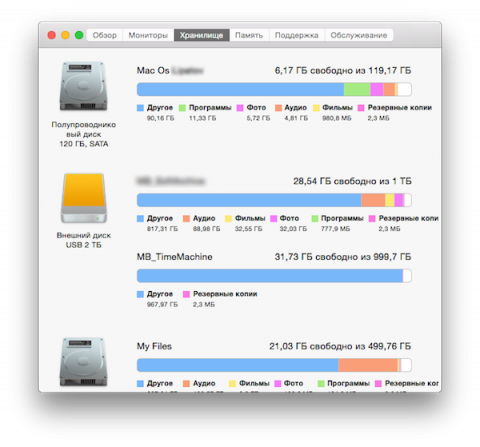
Finder
Второй способ узнать оставшееся свободное пространство на диске — это использовать Finder:
- переходим в «Finder» ? «Настройки»;
- открываем вкладку «Боковое меню»;
- проверяем, чтобы в разделе «Устройства» были установлены галочками возле пунктов «Жесткие диски» и «Внешние диски»;
- в Finder, в левом боковом меню, выбираем диск, который нас интересует, нажимаем правую кнопку мыши и выбираем «Свойства»;
- в общих свойствах есть пункт «Доступно» — это и есть то самое заветное свободное место на нашем носителе, которое нас интересует.
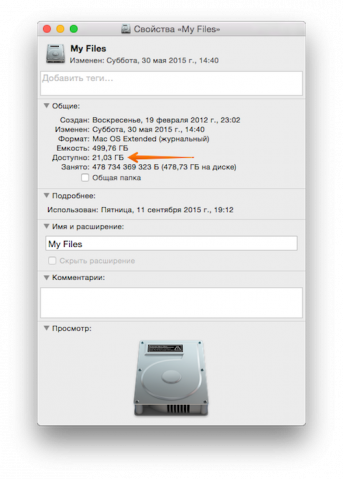
Можно сделать все еще проще. Чтобы не заходить постоянно в свойства и всегда быть в курсе о наличии свободного пространства на любом из носителей выполните следующие действия:
- откройте «Finder»;
- перейдите в меню «Вид»;
- выберите пункт «Показать меню статуса» (можно также воспользоваться горячими клавишами «⌘Cmd» + «/»).
После этого, в нижней части окна, появится панелька, оповещающая пользователя о размере свободного места на диске, о количестве объектов в текущем окне, а также справа будет ползунок для регулировки размера иконок.
Дисковая утилита
Еще один способ узнать количество свободного пространства. Вызвать утилиту можно, задав в «Spotlight» запрос «Дисковая утилита», или найти ее среди всех установленных утилит, перейдя по пути «Finder» ? «Программы» ? «Утилиты».
В левой панели отобразятся все наши жесткие диски и переносные хранители информации, подключенные в данный момент к нашему Mac. Выбрав любой из них, увидим подробную информацию о нем, в том числе и о наличии свободного пространства.


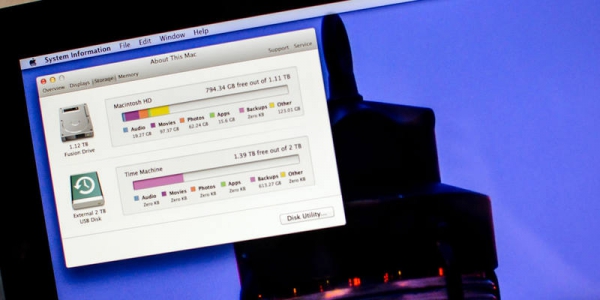
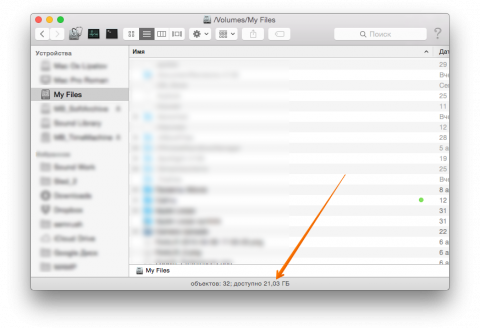
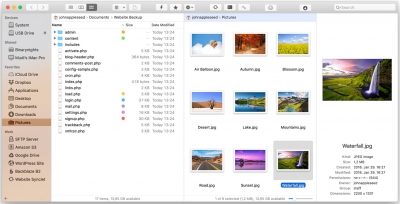

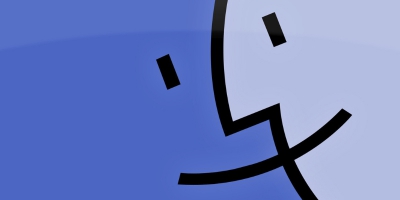

4 комментария
31.12.2015 18:12
Ответить Ответить с цитатой Цитировать17.12.2015 18:18
Ответить Ответить с цитатой Цитировать04.12.2015 17:57
Ответить Ответить с цитатой Цитировать22.09.2015 14:19
Ответить Ответить с цитатой Цитировать